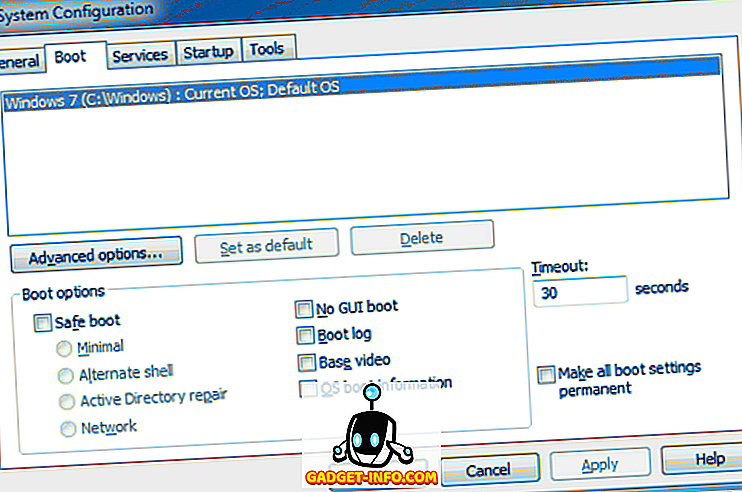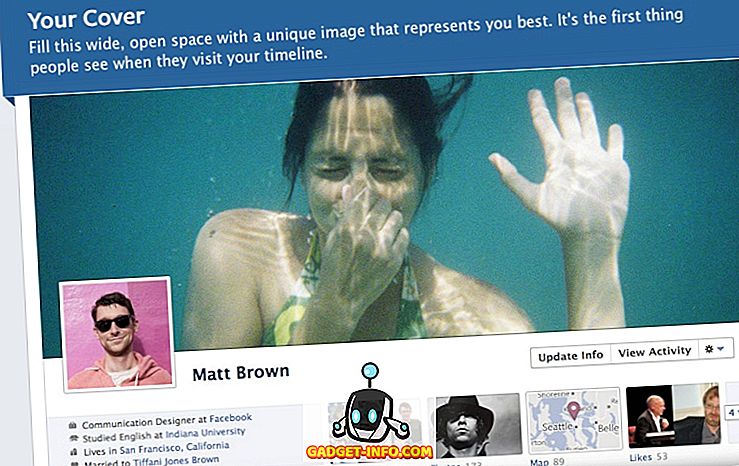Instagram har sedan lanseringen blivit den största fotodelande sociala medietjänsten på planeten. En av de största orsakerna till Instagrams framgång över sina konkurrenter var att det var extremt lätt att använda. Men som det alltid händer med någon tjänst, för att vara före konkurrensen, skulle Instagram fortsätta lägga till nya funktioner som har gjort tjänsten lite komplex under åren. Vad det betyder är att många Instagrams coola krafter är dolda och de flesta användare har ingen aning om hur man ska komma åt dem. Tja, vi vill ändra det för våra läsare, eftersom vi tar med de 15 snygga Instagram-tipsen och trickarna som ni alla borde definitivt veta i 2019:
15 Cool Instagram Tips och tricks
Obs! Jag kommer att använda både Galaxy S9 Plus och iPhone XR för att visa upp alla dessa tips och tricks men vara säker på alla dessa tips och tricks på både Android och iOS-enheter. Så, i ingen särskild ordning, här är de bästa Instagram tips och knep:
1. Post Instagram Photos direkt till Twitter, Facebook, Tumblr och More
Om du är någon som lägger samma bild på Instagram, Twitter, Tumblr, Facebook eller någon annan social mediawebbplats för den delen, istället för att lägga upp bilder på varje enskild webbplats, kan du konfigurera ditt Instagram så att när som helst du lägger upp en bild på Instagram, den bilden publiceras automatiskt på alla dina andra sociala medier konton .

För att göra det behöver du bara gå till Profil -> Alternativ -> Länkade konton och länka dina sociala medier-konton. Från och med nästa gång, när du lägger ett foto på Instagram, kan du välja de sociala medieplattformar som du vill dela det fotot på, som bilden visar.

2. Inaktivera aktivitetsstatus för direktmeddelanden
Någon gång tillbaka lade Instagram till en ny aktivitetsstatusfunktion som gör det möjligt för användare att se när du var senast online inom Instagrams Direktmeddelanden eller DM. Funktionen är ganska lik WhatsApps senast sedda funktion och låter användarna se när du var sist online.

Men om du är som jag och hatar den här funktionen är det lyckligtvis ett sätt att stänga av det. Allt du behöver är att gå till Profil -> Alternativ -> Visa aktivitetsstatus och inaktivera den . Men kom ihåg att precis som på WhatsApp är det en tvåvägsgata. Om du inte vill att andra ska se din aktivitetsstatus och inaktivera det här alternativet kommer du inte heller att kunna se någon annans aktivitetsstatus.
3. Lägg till unika typsnitt till ditt Instagram Bio
Att upprätthålla en väl uppdaterad Instagram bio är nyckeln till att din profil sticker ut. Naturligtvis kan du alltid lägga till saker som emojis, länkar till dina arbetsprover etc. för att ge människor lite mer information om dig. Men visste du att du kan använda några unika och fina teckensnitt för att få din profil att se bättre ut?
Det enklaste sättet att göra det är att använda webbplatser som anpassar texterna till dig. Så här kan du göra det -
- Öppna webbläsaren på din mobil och gå till webbplatsen LingoJam.
- Så snart du öppnar webbplatsen ser du en textruta där du kan skriva in önskad text.

- Samma biotekst i olika tecken visas i den andra textrutan.
- Nu kan du helt enkelt kopiera texten och klistra in den i avsnittet "Bio" i din profil för att ge din profil ett unikt utseende.

4. Schemalägg inlägg
Denna speciella funktion är endast tillgänglig för företagsprofiler, men du kan enkelt ändra din personliga profil till ett företag med bara ett par steg. Du kan göra det genom att gå till optionsidan på Instagram och knacka på alternativet "Växla till företagskonto" . Här kommer du att bli ombedd att ansluta din Facebook-sida och när du har gjort det kommer du att ha ändrats till ett företagskonto och få funktioner som analytik, marknadsföring och mer.

När du väl har bytt till ett företagskonto kan du använda ett Instagram-schemaläggningsverktyg som Hootsuite för att schemalägga dina inlägg. Hootsuite är en av de mest populära sociala medieplattformarna där ute, och det gör det enkelt att hantera din Instagram-företags profil. Alternativen är ganska enkla när det gäller att använda verktyg som Hootsuite, och i friplanen får du möjlighet att lägga till upp till 3 sociala mediakonton och schemalägga upp till 30 inlägg i taget.
Hootsuites abonnemang startar på € 1.200 / månad för ett professionellt konto och du kan välja att splurge hela vägen upp till € 45.000 / månad för ett företagskonto som du kan hantera 20 sociala profiler, obegränsad schemaläggning med mera. Du kan också kolla in några andra sociala medier hanteringsverktyg som Buffert.
Kolla in Hootsuite hemsida
5. Story Highlights och Story Archives
Vi vet alla att Instagram Stories genom design är efemära i naturen. I december 2017 introducerade Instagram dock en ny funktion som automatiskt arkiverar alla dina berättelser efter att de löpt ut. För att komma åt alla dina arkiverade berättelser klickar du bara på profilknappen och knackar sedan på Arkiv-knappen som finns uppe på sidan (markerad på bilden). Här kan du komma åt alla dina utgått historier som du kan visa eller dela som en ny historia om du vill.

Med Story Archives introducerade Instagram också en ny Story Highlights-funktion som låter en användare dela med sig av sina viktigaste historier på sin profilsida . För att skapa en Story Highlight, besök Profil sidan och tryck sedan på New Story Highlight-knappen. Här får du ett alternativ att välja Stories från dina historier Arkiv, som du kan dela på din profil. Kom ihåg att Stories Highlights inte tas bort efter 24 timmar och du måste manuellt ta bort dem.

6. Skapa en samling av dina favoritinlägg
Som du kanske eller inte vet kan Instagram låta dig spara eller bokmärka dina favoritinlägg. Men visste du att du kan skapa en samling av dessa inlägg? Ja, här är hur du kan göra det -
- Tryck på din profil och tryck på menyikonen för hamburgaren i övre högra hörnet för att se ett alternativ som heter sparade .

- Nu kan du slå "+" -knappen för att skapa en ny samling där du kan lägga till foton från de som du redan har sparat.

- Du kan nu gå tillbaka till dina sparade bilder genom att följa samma steg när som helst och lägga till dem i ditt bibliotek med bara en knapptryckning. Lätt, eller hur?

7. Dölj berättelser från användare
En snygg funktion som Instagram introducerad för Instagram Stories är möjligheten att dölja dem från vissa användare. Om det finns användare som följer dig men du inte vill att dom ska se dina historier kan du göra det genom att öppna profilen och sedan knacka på menyn med tre punkter och välja "Dölj din historia" .

8. Pausa, spola tillbaka, spola framåt och hoppa över historier
Om du inte vet hur du pausar, spolas tillbaka, spola framåt eller hoppa över historier kan det hända att Instagram Stories blir en stor uppgift för dig. Eftersom de flesta av berättelserna har flera kort kommer det att finnas tillfällen när några av dem kommer att vara tråkiga och några av dem kommer att vara så intressanta att du kanske vill titta på dem igen. I en sådan situation kommer de ovan nämnda tricksna att vara riktigt praktiska. Det är också väldigt enkelt att utföra alla dessa åtgärder. Håll bara för att pausa en historia, tryck på vänstra kanten för att spola tillbaka, tryck på högerkanten för att spola framåt och dra åt vänster till höger för att hoppa över hela historien .
9. Spara Instagram Stories
Om du har använt Instagram ett tag, vet du att tjänsten inte tillåter dig att spara historier eller ens ta skärmdumpar utan att anmäla användaren. Det finns dock en lösning som du kan använda för att enkelt spara Stories from Instagram. För att göra det på din Android-enhet, ladda först Story Saver för Instagram och logga sedan in med ditt konto. Nu kommer appen att visa alla historier som finns på din profil och du kan klicka på någon för att ladda ner dem .

För IOS-enheter är processen lite annorlunda. Först måste du hämta appen Story Reposter på iTunes. Appen låter dig söka efter användare genom sitt Instagram användarnamn och sedan ladda ner en historia som är aktiv i sin profil .

10. Dela länkar på Instagram Stories
Instagram tillåter också användarna att dela länkar i sina berättelser som är till nytta om du marknadsför någon produkt eller tjänster. Med detta sagt är den här funktionen bara tillgänglig för verifierade företagsanvändare just nu . Om du är en, kan du lägga till länken genom att trycka på länkknappen efter inspelning av din Story.

11. Rainbow-text för Instagram-berättelser
Instagrams berättelsefunktion har fått många användbara och intressanta funktioner under de senaste åren, och en av dem skriver regnbågstext på Instagram-berättelser. Det är uppfriskande att titta på en annars tråkig enfärgad text, eftersom varje färg uppträder i en annan nyans. Så här kan du göra det -
- Börja med att ta en bild och skriv den text som du vill att folket ska läsa.
- Nu knackar du på och markerar den text som du just lagt till i din berättelse.

- När du har gjort det, håll ett finger på en av färgerna tills en lutning dyker upp.

- Håll nu den andra änden av markören samtidigt, och rör båda fingrarna mot motsatt ände tills din text blir fylld med gradient regnbågens färger. Här är hur det kommer att se ut -

Ja, det är lite knepigt att få men texten ser väldigt bra ut när du utför den ordentligt.
12. Hantera flera konton på Instagram
Instagram gör det också enkelt att hantera flera konton. Detta är extremt viktigt för användare som jag som har olika arbets- och personalkonton. Om du vill lägga till konton trycker du på ditt namn i den övre vänstra delen av din profilflik och trycker sedan på "Lägg till konto" -knappen. Det här är också den plats du ska använda för att växla mellan flera konton.

13. Få gratis Analytics, Direktsamtal och Email-knappar och mer
Instagram har en mycket smutsig funktion som heter Instagram Business, som en gång aktiverat ger dig inte bara gratis inblick i din kontosanalys utan låter dig också lägga till direkta samtal och e-postknappar, marknadsföra dina inlägg och mer. För att göra det, gå bara till Profil -> Alternativ och tryck sedan på alternativet "Växla till företag" . Följ stegen nedan för att aktivera ditt företagskonto, vilket ger dig tillgång till alla ovan nämnda funktioner.

14. Aktivera postanmälningar för specifika användare
Det här är en väldigt användbar funktion om du aldrig vill missa inlägg från vissa specifika användare. När du tillåter postanmälningar för specifika användare, kommer varje gång de skickar meddelandet att visas i din app. För att göra detta, besök bara en användares profil och tryck på 3-punktsmenyn . Välj här alternativet "Aktivera postnotificering" och du är klar.

15. Ta bort dig själv från foton
Sociala medier har många sätt att skamma oss och ett av de största verktygen i sin arsenal är den märkta fotofunktionen. Dina vänner kan tagga dig i pinsamt bilder som du kanske inte vill ha någon annan att se. Därför är det bättre att ta bort dig själv från de här bilderna. Men untagging kan vara svårare än du tror. För att ta bort dig själv måste du först öppna din profilsida och sedan trycka på knappen Din foton .

Tryck nu på det foto du vill ta bort dig själv och tryck igen för att avslöja ditt användarnamn. Nu trycker du på användarnamnet och då får du möjlighet att ta bort dig själv. Här är allt du behöver göra för att välja alternativet "Ta bort tagg" och du kommer att tas bort för bilden.

15 Instagram Tips och tricks du borde använda
Jag hoppas att du lärde dig något nytt från dessa Instagram tips och tricks. Om du gjorde, dela med oss ditt favorittips av artikeln i kommentarfältet nedan. Mina favorittrick är möjligheten att skapa regnbågstext och schemalägga inlägg på mitt konto. Slutligen, om du har ett Instagram-trick som inte finns på listan, men du tror att det förtjänar att vara där, dela det tricket med oss och theGadget-Info.comcommunity.